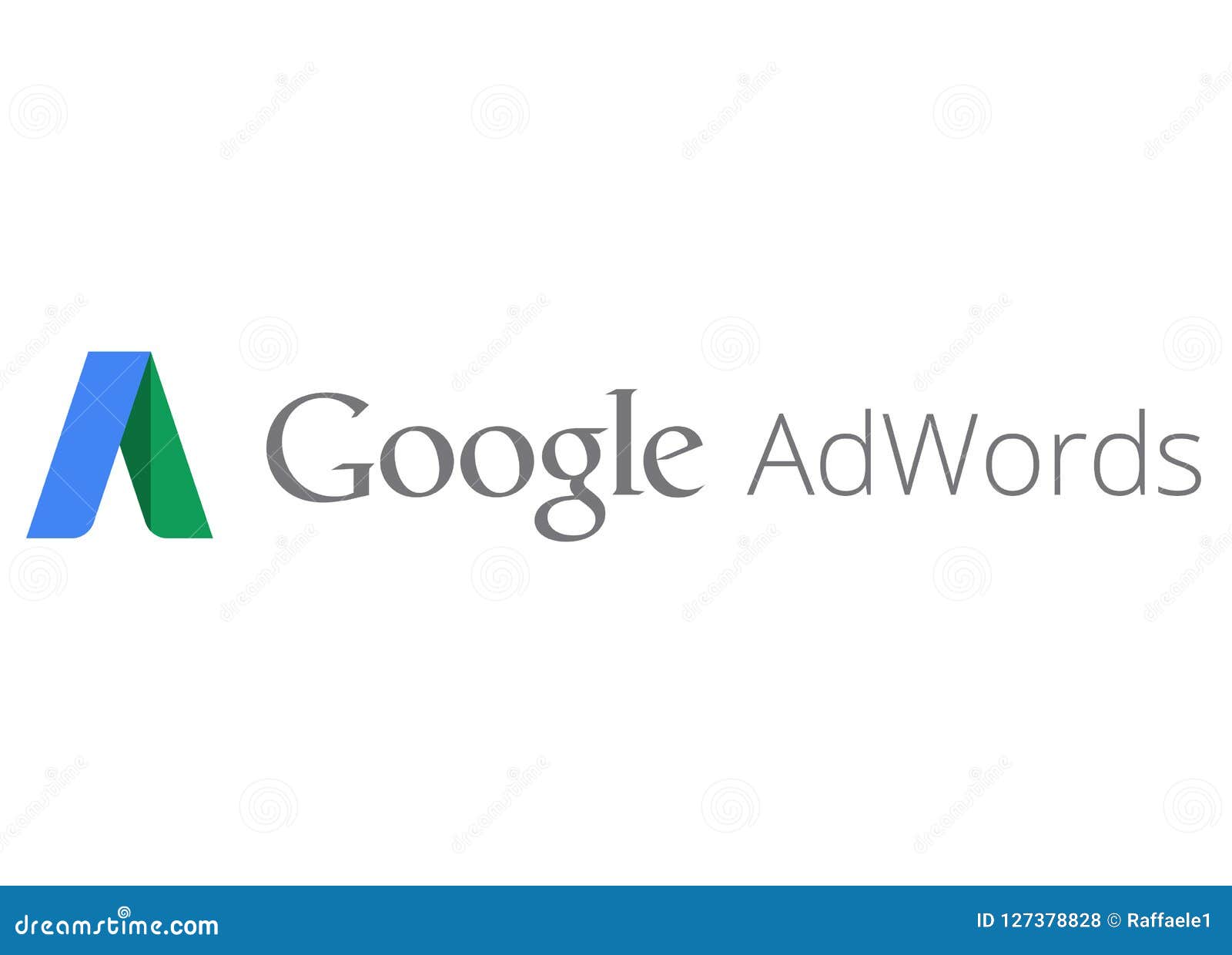Адаптивные объявления в Google Adwords. Как выжать из них максимум
Как выглядит адаптивное объявление и где его удобнее создавать
Адаптивные объявления появились сравнительно недавно, в декабре 2018 года, и за короткий срок были высоко оценены во всех профессиональных сообществах. Адаптивное объявление — это новый формат объявлений и очень гибкий. В профессиональных сообществах этот формат назвали самым революционным с 2016 года.
В отличие от развернутых текстовых объявлений в адаптивных можно использовать дополнительное описание и 10 дополнительных символов. Есть схожесть между адаптивными объявлениями и динамическими. В динамических объявлениях система ориентируется на поисковый запрос и подставляет в текст объявления контент с сайта, а адаптивные поисковые объявления более релевантны запросу, так как предлагают больше заголовков и больше возможностей для подбора релевантных текстов в объявлении.
Рисунок 1.
Рисунок 2. Так выглядят адаптивные медийные объявления КМС в аккаунте. Создаются адаптивные объявления для КМС в интерфейсе аккаунта. А вот текстовые адаптивные объявления — в Google Ads Editor.
По умолчанию заголовки и описания могут показываться в любом порядке, но вы можете закрепить их на любой позиции.
Рисунок 3. Создание адаптивного объявления в Google Ads Editor. Рекламодателям не всегда нужно закреплять позиции заголовков, т.к. это влияет на ограничение комбинаций.
Вот что по этому поводу говорится в справке Google:
Если закрепить заголовок или описание, этот элемент будет отображаться только на указанной позиции. Другие элементы на его месте появляться не будут. Это ограничивает количество возможных комбинаций элементов, а значит – и разнообразие объявлений.
Поэтому использовать закрепление не рекомендуется для большинства рекламодателей.• Если закрепить 2 или 3 строки заголовка или описания на одной и той же позиции, то на этой позиции может появляться каждая из них. Это поможет узнать, какая из этих строк наиболее эффективна.
• Например, если закрепить строку «Официальный сайт» на позиции «Заголовок 1», то она будет появляться в начале всех объявлений. Но если закрепить «Наш официальный сайт» на той же позиции, то каждое объявление будет начинаться либо со строки «Официальный сайт», либо «Наш официальный сайт».
• Если на каждой позиции закреплена хотя бы одна строка, то незакрепленные заголовки и описания не будут показываться.
• Строки, закрепленные на позициях заголовка 1, заголовка 2 и описания 1 будут появляться всегда. А строки, закрепленные на позициях заголовка 3 и описания 2, могут иногда не показываться, так как эти позиции не всегда доступны.
Если вы хотите показывать какой-либо текст во всех объявлениях, закрепите его на позиции заголовка 1, заголовка 2 или описания 1.
В чем преимущество адаптивных объявлений
Новый формат объявлений был основан на технологиях машинного обучения Google, что позволяет мгновенно подстроиться к любому пространству контекстно-медийной сети. Подстроится — это значит, что машина выберет нужный формат картинки, а также варианты заголовков и описаний. Именно поэтому для поискового адаптивного объявления требуется внести до 15 заголовков и 4 описания. Система покажет 3 заголовка и 2 описания из 43 680 возможных вариантов!
Рисунок 4, 5. Примеры возможных объявлений в КМС на различных площадках.
В контекстно-медийной сети для адаптивного объявления допускается до 5 заголовков, один длинный заголовок и до 5 описаний. Креативов, помимо логотипа, можно загрузить до 15. Вы можете загрузить заранее подготовленные креативы, картинки с логотипом, картинки с сайта или воспользоваться картинками из фотобанка.
Вы можете загрузить заранее подготовленные креативы, картинки с логотипом, картинки с сайта или воспользоваться картинками из фотобанка.
Рисунок 6. По поисковому запросу вам будут предложены картинки, релевантные вашим объявлениям.
В контекстно-медийной сети Google требуется примерно 20 стандартных блоков для медийного баннера в КМС. И для того, чтобы объявления имели более привлекательный вид, нужно подобрать размер, продумать дизайн и настройки. Теперь, с появлением адаптивного медийного формата уже не потребуется подбирать креативы различных размеров. Машина самостоятельно поместит адаптированное объявление практически в любой рекламный блок. Это значит, что Google в режиме реального времени определит, каким будет объявление, в последствии масштабирует или обрезает изображения в соответствии с рекламным блоком, выберет варианты текстов, с ориентированием на свободное место, и по необходимости сократит часть текста.
Рисунок 7. Размеры рекламных блоков
Комбинации заголовков, описаний и креативов позволяют системе найти лучший вариант и для этого используется машинное обучение. Со временем будут показываться наиболее эффективные и релевантные запросам пользователей варианты, а стоимость конверсий будет ниже, чем в привычных объявлениях.
Читайте также: Настройка КМС в Google AdwordsНастройка КМС Google Вы прочитали что такое КМС (Контекстно-медийная сеть Google). Теперь по шагам…
Рисунок 8. В сведениях об объектах в адаптивном медийном объявлении можно отследить эффективность каждого, будь то креатив, заголовок или описание.
Рисунок 9. В адаптивном текстовом объявлении можно сравнить количество показов каждого объекта.
Как написать эффективное адаптивное объявление? Зачем нужен п
Вход в аккаунт Гугл Адвордс, функционал и преимущества личного кабинета в Google Adwords
Google Ads – небезызвестный сервис контекстной и поисковой рекламы, разрешающий с помощью разрозненных инструментов продвигать продукты и услуги в сети, стремительно расширяя охват и фокусируясь на заранее сформированную потенциальную аудиторию. Вести бизнес отныне станет в разы легче, в особенности если своевременно обращаться к настройкам и возможностям, представленным в личном кабинете.
Вести бизнес отныне станет в разы легче, в особенности если своевременно обращаться к настройкам и возможностям, представленным в личном кабинете.
Преимущества Google Ads:
— Выбор формата. В учетной записи Google Ads разработчики разрешают выбирать, как рекламное объявление достигнет выбранной аудитории. Вариантов предостаточно: ролики на YouTube, текстовые объявления и баннеры в Gmail, контекстные сообщения в результатах поисковых запросов, промоинформация, отображаемая в мобильном программном обеспечении, загруженном из Play Market и App Store. Определиться с методикой продвижения стоит сразу же – иначе бюджет растает на глазах, а о долгожданном результате так и придется мечтать.
— Поиск аудитории. Раздел с подбором клиентов по географическому местоположению до сих пор тестируется, но уже стабильнее находит потенциальных потребителей и подписчиков по выбранным районам, регионам и даже странам. Чем выбираемый сегмент для поиска меньше, тем скорость продвижения становится заметно выше, ведь под «раздачу» рекламных объявлений попадают лишь грамотно отобранные пользователи.
— Статистика и анализ. Оценить эффективность рекламы в Google Ads способен каждый – наглядные графики, таблицы и диаграммы помогают разобраться в том, как часто на сайт заглядывают новые лица, сколько совершается звонков и как часто выбранные ключевые слова попадают в цель. Как и в случае с географическим местоположением, от собранных выводов зависят возможные траты и скорость перехода от экспериментов к стабильному приросту клиентов.
— Тестирование и просмотр. При подготовке объявлений легко ошибиться. Лишняя буква, неподходящее описание и вся подача сорвана, а покупатель уже обращается к сайту конкурентов. Для тех, кто вечно сомневается, в Google Ads предусмотрена гибкая настройка способов представления сообщений в сети – на сайтах или в поисковой выдаче. Предложение «купить» должно выглядеть ярко!
— Контроль бюджета. И еще – проводить инвестиции без контроля со стороны – верный путь к банкротству еще на старте карьеры. Разработчики из Google помогут растянуть капитал надолго да еще и грамотно разделить ресурсы на части для охвата каждой из сторон.
По части функционала личный кабинет Google Ads не менее разнообразен: в разделе «Инструментарий» предусмотрены и подсказки для новичков, и скрипты для совершения различных действий, и настройки, разрешающие выбрать способ пополнения счета или же сменить параметры безопасности, указав новый пароль или же активировав двухфакторную аутентификацию. Там же предусмотрена выгрузка статистики на электронную почту и выбор языка – на русском следить за объявлениями все же в разы легче.
Читайте также:
Как происходит регистрация и авторизация
Реклама от Google – часть многоликого набора сервисов от международного гиганта. А потому если ранее приходилось зарегистрироваться для Play Market или же Google Drive, то дополнительная подготовка аккаунта уже не понадобится. В альтернативном случае придется повторить следующий алгоритм действий:
— Регистрация. Сначала придется перейти на официальный сайт сервиса (https://ads.google.com) и в правом верхнем углу нажать на кнопку «Войти».
Далее – переход к стандартной регистрации от Google, где придется нажать на кнопку «Создать аккаунт».
Дальше разработчики обычно предлагают выбрать для кого регистрируется запись – для ребенка или же для стандартного пользователя, но в формате Google Ads выбирается стандартный или корпоративный аккаунт.
После выбора начнется стандартная процедура заполнения текстовых полей. С помощью всплывающих подсказок и рекомендаций с каждым из действий разберется даже новичок.
— Авторизация. Как и в случае с регистрацией, все начинается с официального сайта. Дальше вход в аккаунт Гугл Адвордс происходит по уже знакомой кнопке «Войти», ведущей к текстовому полю, где придется указать e-mail или номер мобильного телефона от уже зарегистрированной учетки.
Если ввод завершен корректно, появится поле для ввода пароля (или же придется подтверждать информацию иначе, как вариант – через двухфакторную аутентификацию).
Как взаимодействовать с личным кабинетом
Сразу после регистрации или авторизации в интерфейсе Google AdWords появится специальная анкета, рассчитанная на тех, кто мечтает сразу же составить рекламную цель и разместить объявление.
Разобраться с анкетой можно в свободном порядке: стоит выбрать цель (увеличение звонков, посещений или покупок и подписок), а дальше придется разобраться уже со специальной текстовой формой.
Придется ввести информацию о веб-адресе сайта, затем – разобраться с географическим местоположением (разработчики разрешают выбрать регион, а затем – создать и активировать дополнительные параметры, меняющие общий охват продвижения).
Далее предстоит сформировать тип объявления (реклама товаров, услуг, идей или концепций), разобраться с ключевыми словами и текстом.
В конце ждет выбор бюджета и меню с добавлением платежной информации (банковские карты или сторонние сервисы вроде PayPal).
После подготовки объявление появится в личном кабинете в разделе «Все кампании». Там разработчики разрешают просматривать статистику, добавлять новые цели или же регулировать бюджет.
Google Ads – мультифункциональный инструмент, разрешающий даже с ограниченным бюджетом стремительно развивать бизнес, представленный в сети. Предприимчивые рекламные форматы, гибкая настройка таргетинга и помощь в каждом отдельном действии: сервис Google Ads буквально кричит: «войдите в мир бизнеса с проверенным помощником под рукой!».
Предприимчивые рекламные форматы, гибкая настройка таргетинга и помощь в каждом отдельном действии: сервис Google Ads буквально кричит: «войдите в мир бизнеса с проверенным помощником под рукой!».
Google AdWords для начинающих: регистрация первой кампании
Система Google AdWords относится к самой большой поисковой системе мира. По данным Liveinternet поиском Google в рунете пользуется более 40% пользователей (Яндексом — 55%, остальными — около 5%).
Каждый пользователь AdWords получает доступ к функциональной платформе с возможностями тонкой настройки бюджетирования, таргетинга, ремаркетинга, разнообразных способов показа рекламы и многих других функций рекламных кампаний.
Контекстная реклама в Гугл — это тип интернет-рекламы, при котором рекламное объявление показывается аудитории в соответствии с их интересами.
Например, когда пользователь вводит в поисковую строку запрос «Холодильники Samsung», он видит результаты органической и рекламной выдачи.
Выбор в пользу на Google AdWords потому-что:
- Удобное и простое управление рекламными кампаниями — для работы с системой не понадобятся специальные знания, а интерфейс интуитивно понятный.
- Быстрый запуск рекламы — настроить аккаунт Google AdWords можно за 1 час.
- Тонкая настройка бюджета — каждый пользователь может выставить рекламный бюджет на день и корректировать его по результатам.
- Выбор площадок для рекламы — можно самостоятельно выбирать ресурсы, на которых будет показано ваше рекламное объявление.
- Влияние качества объявления на позицию — чем выше показатель качества объявления, тем ниже цена за клик и выгоднее позиция выдачи.
- Стоимость клика меньше чем в Яндекс.Директ. Конкуренция в Google ниже, поэтому привлечь трафик в этой поисковой сети дешевле.
Использовать контекстную рекламу можно на любом этапе развития проекта. С ее помощью вы быстро привлечете целевых посетителей и новых клиентов на свой сайт.
Основные этапы на пути создания первой рекламной кампании в Google AdWords:
- Регистрация почтового ящика в Gmail
- Регистрация аккаунта в Google AdWords
- Первая рекламная кампания
- Группы объявлений и объявления
Регистрация почтового ящика в Gmail
Для создания аккаунта Google AdWords вам понадобится аккаунт Gmail. Если у вас он уже есть — переходите к следующему этапу. Если нет, аккаунт нужно создать.
Для этого откройте поисковую строку Google и нажмите кнопку «Войти».
Регистрация GmailЧтобы создать почту введите в поисковой строке запрос «Gmail», перейдите по ссылке и нажмите «Создать аккаунт».
Создаем аккаунт GmailЗаполните все необходимые поля регистрации.
Регистрационные данныеИ подтвердите номер телефона.
смс с кодом для активации аккаунтаГотово!
Регистрация аккаунта в Google AdWords
Введите в поисковой строке запрос «AdWords» и перейдите по ссылке.
Кликните по этим ссылкам выдачиВ появившейся странице нажмите кнопку «Начать сейчас» (Или «Почати зараз» в украинском варианте).
Рекомендуем пропустить настройку с подсказками. После чего вас попросят ввести email, страну, часовой пояс и валюту.
Пропускаем подсказки Google AdWordsПосле этого вы попадете в личный кабинет Google AdWords.
Далее, необходимо заполнить платежные данные. Нажмите значок «ключа (инструменты)» в правом верхнем углу и ссылку «Оплата».
Как правильно это сделать — читайте в статье: Как оплатить Google AdWords без 18% НДС — настройка оплаты
Если у вас есть промокод, его можно ввести в личном кабинете. Для этого нажмите значок «Инструменты» — Счета и платежи — Настройки». В конце страницы нажмите на ссылку «Управление промокодами».
Управление промокодами AdWordsВ новом окне нажмите на кнопку «Промокод» и введите 14-значный код.
Вводим промокод от GoogleЕсли вам необходимо передать доступ к аккаунту другому пользователю, сделать это можно двумя способами:
- Передайте 10-значный идентификатор клиента
2.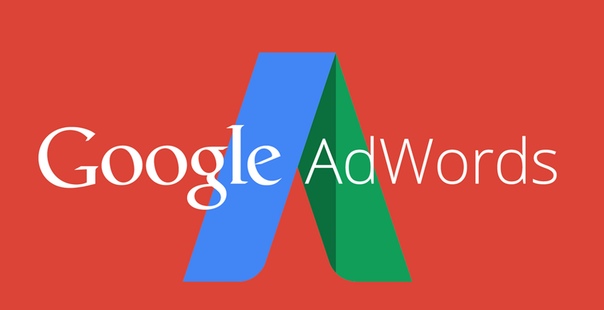 Нажмите значок «Инструменты» — Доступ к аккаунту — большая синяя кнопка «+ (плюс)». Дальше выберите, кому хотите дать доступ: Пользователю или Менеджеру. После нажмите значок «+» и в появившемся поле введите адрес электронной почты и уровень доступа.
Нажмите значок «Инструменты» — Доступ к аккаунту — большая синяя кнопка «+ (плюс)». Дальше выберите, кому хотите дать доступ: Пользователю или Менеджеру. После нажмите значок «+» и в появившемся поле введите адрес электронной почты и уровень доступа.
Отлично. Вы создали и настроили аккаунт Google AdWords. Теперь можем перейти к созданию рекламных кампаний.
Первая рекламная кампания
Чтобы создать свою первую рекламную кампанию придерживайтесь следующего алгоритма действий.
1. Нажмите на ярко-синюю круглую кнопку со значком «ПЛЮС».
Привлекайте больше клиентов с помощью простой интернет-рекламы
Объявления перейти к содержанию- Обзор
- Как это работает
- Стоимость
- часто задаваемые вопросы
- Тематические исследования
- Тематические исследования
- Основы интернет-маркетинга
- Как работает Google Реклама
- Затраты и бюджеты
- Продвинутый
- Связаться с нами
- 1800-572-8309 * Позвоните, чтобы получить помощь при регистрации с понедельника по пятницу с 9:00 до 18:00 по индийскому стандартному времени.

- войти в систему
- Начать
Объявления
- Обзор
- Как это работает
- Стоимость
- часто задаваемые вопросы
google adwords — ekşi sözlük
google arama sayfasında web sitelerinin öncelikli görünmesini isteyen şirketlerin kullanacağı reklam sistemi.şöyle çalışır:diyelim ки biz bir ayakkabı üreticisiyiz ве google’a reklam verecez.
 öncelikle google’a Hangi kelimeler yazılınca bizim reklamımızın görünmesini istiyorsak o anahtar kelimeleri belirliyoruz (örneğin: spor ayakkabı, pabuc, terlik sayakkabı, pabuc, terlik safilamı) ве bizim reklamımıza tıklayınca hesabımızdan kendi isteğimizle belirlediğimiz «tıklama başına ücret» düşüyor. Яни reklamımıza tıklandığı kadar para ödüyoruz.
öncelikle google’a Hangi kelimeler yazılınca bizim reklamımızın görünmesini istiyorsak o anahtar kelimeleri belirliyoruz (örneğin: spor ayakkabı, pabuc, terlik sayakkabı, pabuc, terlik safilamı) ве bizim reklamımıza tıklayınca hesabımızdan kendi isteğimizle belirlediğimiz «tıklama başına ücret» düşüyor. Яни reklamımıza tıklandığı kadar para ödüyoruz. * soru: peki o zaman aklımıza gelen bütün kelimeleri anahtar kelimelere ekleyelim ve tıklama başına ücreti en düşük tutalım, ее kelime yazıldıında bizim reklamımız çıksını.bunu engelleyen sınır nedir?
* cevap: istediğimiz kadar anahtar kelime belirleyebiliriz, bunda bir sınır yok. ancak google reklam bölümünde ancak belli bir sayıda (8–9) reklam görüntülenebiliyor. ве Аранан Келиме sonucunda ан fazla «tıklama başına ücret» önermiş şirketler sırayla listeleniyor.
* soru: reklamımın görünmesi için ne kadar «tıklama başına ücret» (tbü) koymalıyız?
* cevap: bu tamamen aynı kelime için yarıştığınız şirketlere bağlı. örneğin «ayakkabı» kelimesi yazıldıında reklamınızın ilk 5’e girmesi için yüksek tbü belirlemeniz gerekirken,
«ayakkabı bağı» yazıldığında göçinürünhamenizi. en düşük tbü 1 цент, en yüksek tbü ise duruma göre değişir, 1-2 долара желчи олабилир.
en düşük tbü 1 цент, en yüksek tbü ise duruma göre değişir, 1-2 долара желчи олабилир.
(magnus’un uyarısı ile edit: reklamın görünmesi için konulan cpc (tbü) параметр sadece bir, reklamın gözüktüğü sıra rank = ctr (to) x cpc (tbu) formulu ile soriuled 900) diy: (tıklama başına ücret) о kelime için ilk 5’e girmeye butmedi. ne olacak?
* cevap: hiçbir şey olmayacak. reklamımız görünmediği için kimse üzerine tıklamayacak, böylece para da ödemeyeceğiz.
* soru: gün başına belli bir maliyeti geçmesin istiyorsak ne yapmalıyız?
* cevap: hesabımıza günlük kota koyabiliyoruz. diyoruz ки: «günde 2 dolardan fazla gitmesin hesaptan» ве öyle ayarlıyoruz. tıklamalar sonucu 2 dolar harcanana kadar reklamımız görünüyor. 2 dolar bitince reklamımız görünmez oluyor o günün sonuna kadar. ertesi gün tekrar görünür oluyor. ayrıca google hediye olarak% 20 kredi veriyor. Яни 2 доллара битер битмез Хемен калдирмийор реклама бираз Даха тутуйор ве бизнесен йине де 2 долар Алийор.
* soru: ya peki rakip firmamızdan biri sürekli olarak bizim reklama tıklayıp tıklayıp hesabımızdan düşürürse? bu nasıl engellenecek?
* cevap: google, ip numaraları ve başka bir takım yöntemlerle bunları tespit edebildiğini söylüyor. üst üste бир kaç tıklamadan sonra reklamımız bu kullanıcıya görünmez oluyor.
üst üste бир kaç tıklamadan sonra reklamımız bu kullanıcıya görünmez oluyor.
* soru: reklamımız sadece google arama sayfasında mı görünüyor? daha başka avantajları yok mu?
* cevap: google bununla beraber eş bir sistem daha geliştirmiş.biz reklam vericiyiz, bir de reklam alıcılar var. o kişiler google reklamlarının sitelerinde görünmelerini istiyorlarsa sitelerinin bölümünü google’a tahsis ediyorlar. (google bunlara cüzi bir miktar ücret ödüyor). ве bizim reklam verdiimiz alanlarla ilgili sitelerde de bizim reklamımız görünüyor. bunun için extra bir ücret ödemiyoruz. örneğin google reklamını sitesine kabul etmiş bir elektronik devre kartı üreticisinin web sitesinde sağ tarafta bizim reklamımız görünüyor.
* soru: bu olayın hiç bir kötü yanı yok mu? yoksa sen övmek için para mı aldın?
* cevap: en kötü yanı gereksiz olabilir belki, bazı şirketler için.başka bir şey aklıma gelmiyor. ayrıca övmek için para almadım, hava aldım. ону да солудум, битти гитти.
Google Reklam AdWorld — партнер Google
- Рекламный блог
- Рекламный телевизор
- Эткинликлер
- Bilgi Bankası
444 0 970 0 (850) 840 0 970- AdBlog
- AdTv
- Эткинликлер
- Bilgi Bankası
- Müşteri Giriş
- Анасайфа
- Google Reklam
- SEO
- Web Tasarım
- Сосял Медья
- Hakkımızda
- İletişim